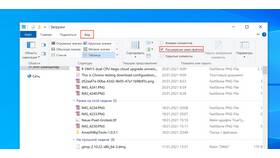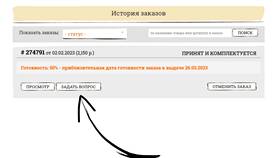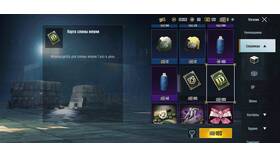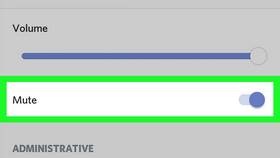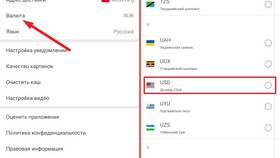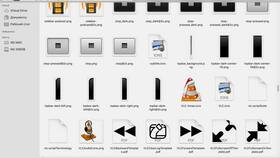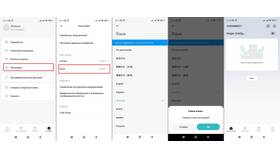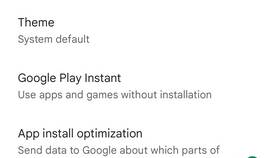Преобразование видео из одного формата в другой требуется для совместимости с различными устройствами и платформами. Рассмотрим основные методы конвертации видеофайлов.
Содержание
Популярные форматы видео
| Формат | Применение |
| MP4 | Универсальный формат для интернета и устройств |
| AVI | Устаревший, но поддерживаемый большинством плееров |
| MOV | Формат Apple для устройств iOS и Mac |
| MKV | Для хранения видео высокого качества с субтитрами |
Способы изменения формата видео
Использование онлайн-конвертеров
- Откройте сайт онлайн-конвертера (например, Online-Convert, CloudConvert)
- Загрузите видеофайл
- Выберите нужный выходной формат
- Настройте параметры качества
- Запустите конвертацию
- Скачайте готовый файл
Программы для конвертации
- HandBrake (бесплатный, открытый исходный код)
- Freemake Video Converter
- Any Video Converter
- Adobe Media Encoder (профессиональный)
Параметры конвертации
| Параметр | Рекомендации |
| Кодек видео | H.264 для MP4, HEVC для 4K |
| Битрейт | 5-8 Мбит/с для HD, 12-20 Мбит/с для 4K |
| Частота кадров | Сохранять оригинальную (обычно 24, 30 или 60 fps) |
| Разрешение | 1920×1080 для Full HD, 3840×2160 для 4K |
Инструкция для HandBrake
- Скачайте и установите программу
- Откройте исходный видеофайл
- Выберите пресет (например, Fast 1080p30)
- Укажите выходной формат (MP4, MKV)
- Настройте параметры видео и аудио
- Укажите папку для сохранения
- Нажмите "Start Encode"
Преимущества HandBrake:
- Поддержка пакетной обработки
- Возможность тонкой настройки параметров
- Отсутствие водяных знаков
- Поддержка аппаратного ускорения
Важно:
При конвертации видео в формат с потерями (например, из AVI в MP4) происходит ухудшение качества. Для минимальных потерь используйте высокие битрейты и сохраняйте оригинальное разрешение. Для профессиональной работы с видео рекомендуется использовать исходники в несжатых форматах.